「仮想通貨」名前はよく目にするけどなんだかよく分からないしちょっぴり怖いな。
そんな風に感じている人は多いと思います。
私もその内の一人でした。
しかし、仮想通貨の価値は年々上がり続け
エルサルバドルでは世界で初めて法定通貨にビットコインを採用するなど
話題性、将来性抜群の仮想通貨をこのまま見過ごすわけにはいかない!
そんな思いから『気になったものはとりあえずやってみよう!』精神にのっとり
完全超初心者知識ゼロの私コアラが仮想通貨取引所である「コインチェック」に口座を開設してみよう!という記事です。
私と同じような完全超初心者知識ゼロの方もこの記事を参考に一緒に口座開設していきましょう。

完全超初心者のコアラでも簡単にできたコインチェックの口座開設方法を説明していくよ!

コインチェックの口座開設の条件
- 20歳~74歳の方
- 日本に居住している方
たったこれだけです。
このブログを見てくれているほとんどの方は条件クリアしているんではないんでしょうか。
事前に用意するもの
- スマホ
- 本人確認書類
印鑑もパソコンも必要ありません。
スマホと本人確認書類があれば無料で口座開設できちゃいます!
本人確認書類は以下のいずれかを予め用意しておきましょう。
- 運転免許証
- パスポート
- 在留カード
- 特別永住者証明書
- 運転経歴証明書
- 住民基本台帳カード
- 個人番号カード
実際に口座開設してみよう!
①会員登録
会員登録【1】 コインチェックの公式サイトにアクセス
まずはコインチェックの公式サイトへアクセスしてください。
会員登録【2】 メールアドレスとパスワードを入力
登録するメールアドレスとパスワードを入力し
「私はロボットではありません」にチェックを入れたら
会員登録ボタンをタップします。
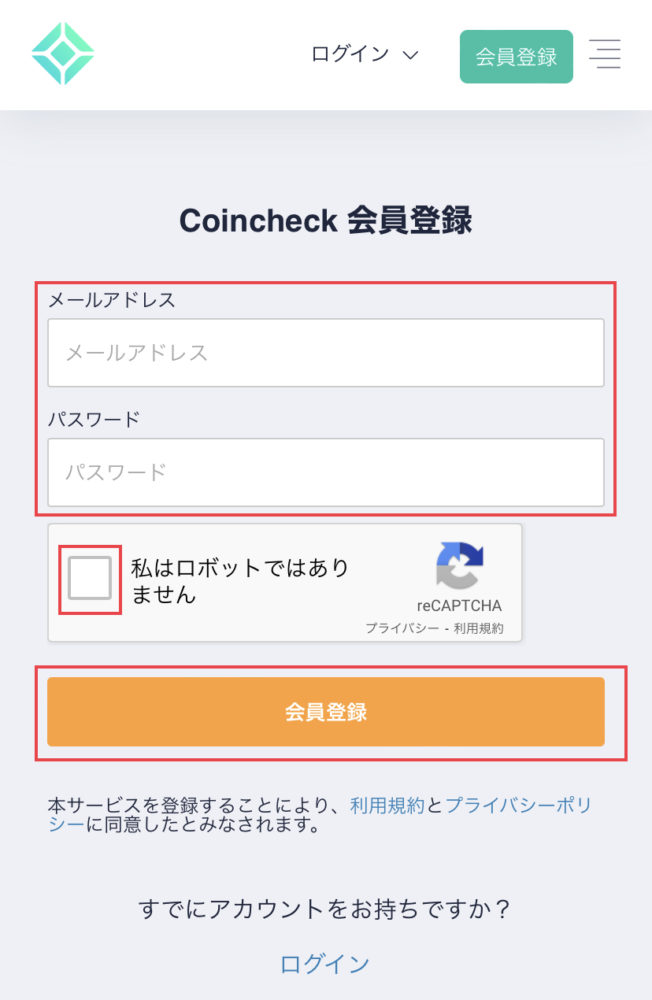
会員登録【3】 メールアドレスの確認
会員登録ボタンタップ後にコインチェックから「登録メールアドレス確認のお願い」というメールがくるので記載されているURLをクリックして認証を完了させます。
もしメールが届かない場合は迷惑メールフォルダーの確認やメールアドレスの入力間違いの可能性があるので確認してみてください。
会員登録【4】 アプリをダウンロード
認証メール送信後再びメールがきます。
メール内のリンクをタップすると確認画面表示後にアプリダウンロードページが表示されるので「入手」をタップしてダウンロードしてください。
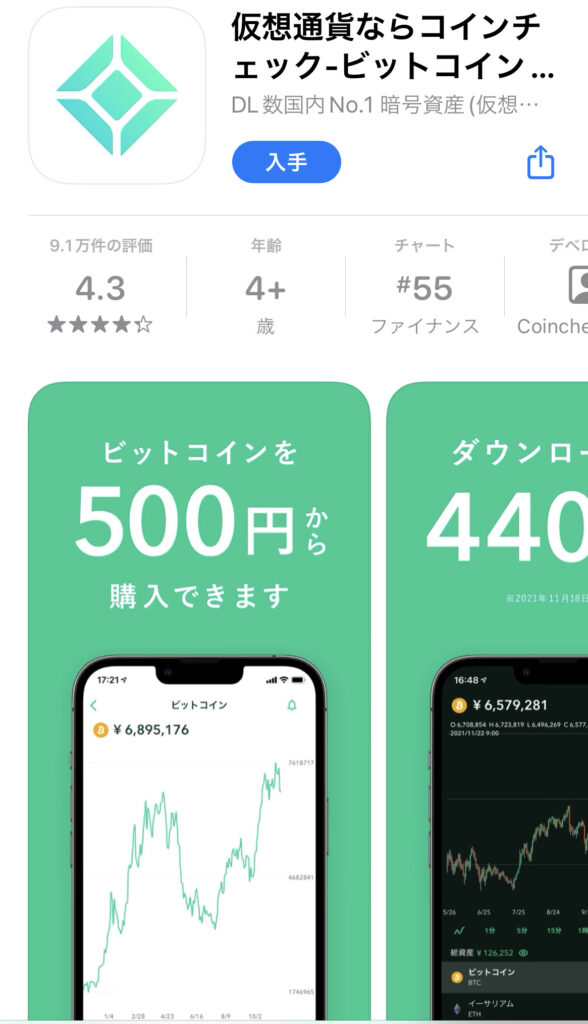
会員登録【5】 アプリにログイン
アプリを開いて下の項目にある「ログイン」をタップしてください。
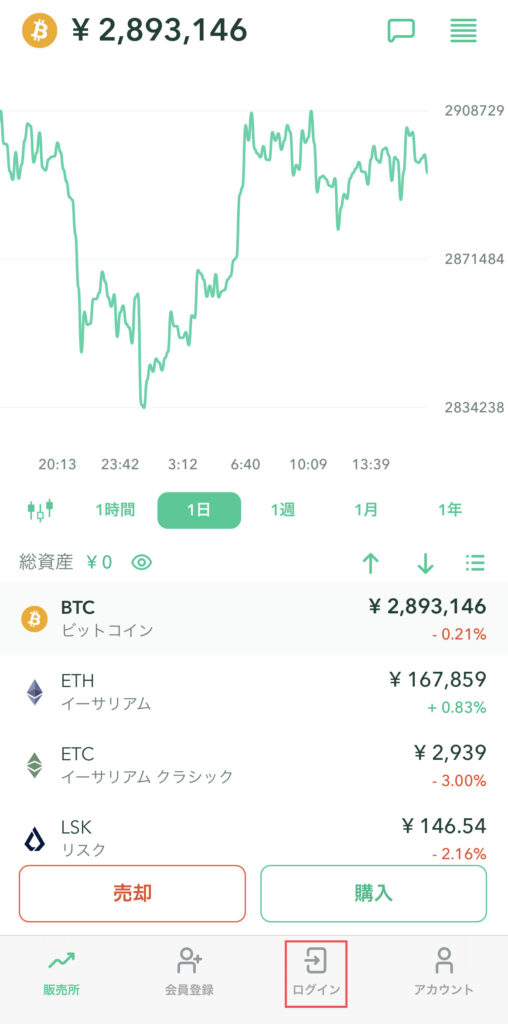
登録済みのメールアドレスとパスワードを入力後、「メールアドレスでログイン」をタップしてください。
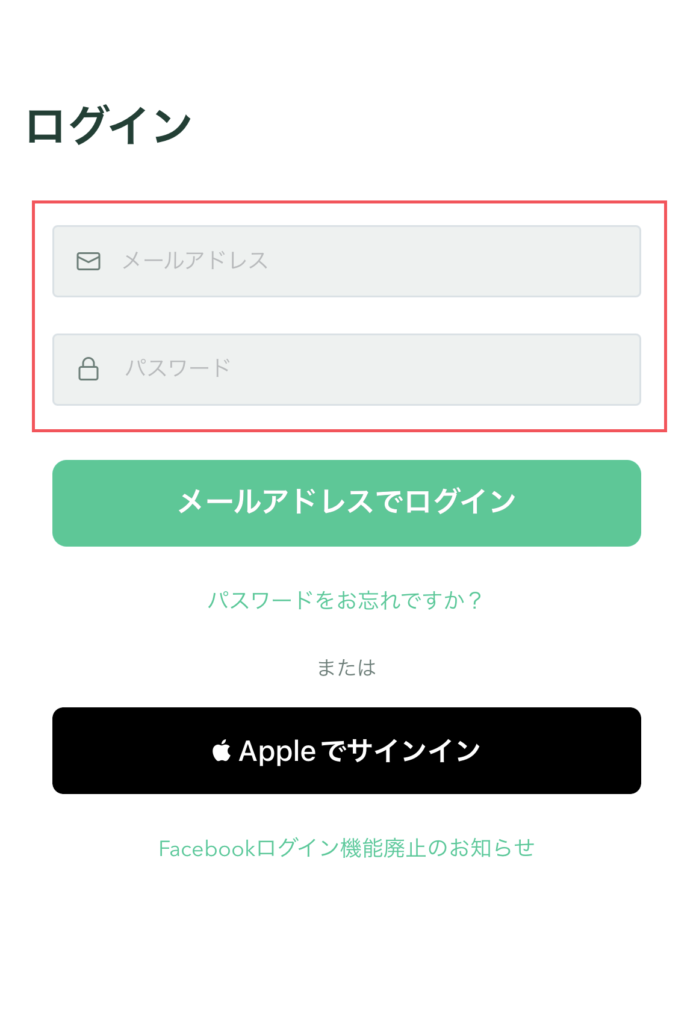
下の画面が表示されたら「メールアプリを起動」をタップしてください。
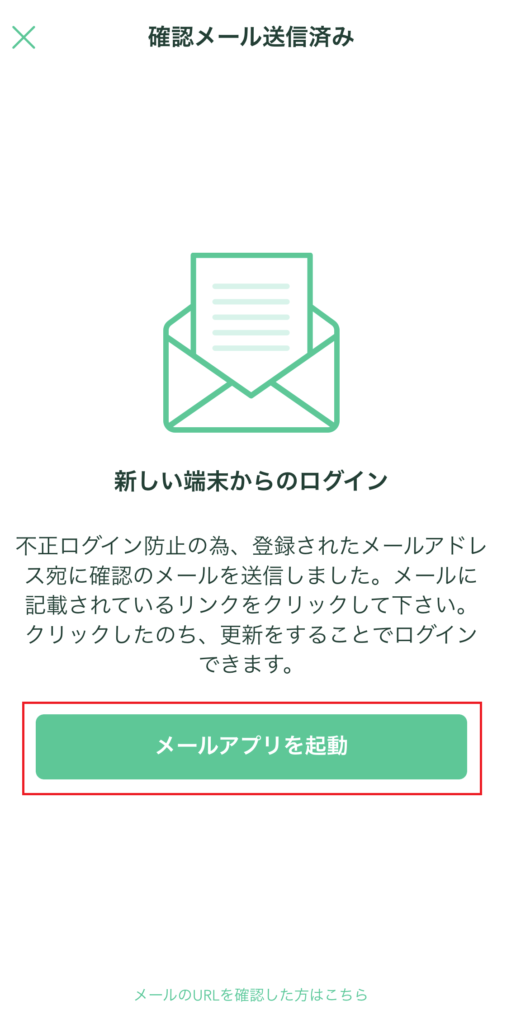
コインチェックから「ログインするにはこちらをクリックしてください」というメールがくるので下記URLをタップします。
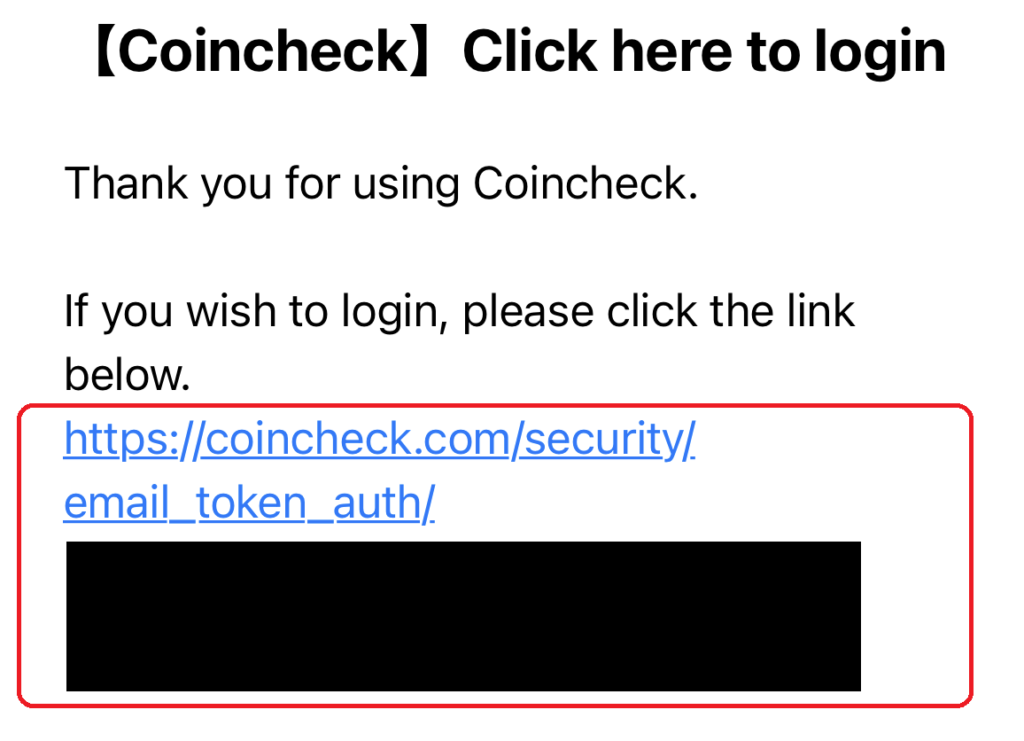
アプリが開いたら本人確認に進みます。
※アプリ版ではなくブラウザ版のコインチェックのページが開いてしまった場合は、一度コインチェックのアプリに戻り一番下の「メールのURLを確認した方はこちら」からアクセスすると本人確認に進めます。
②本人確認
本人確認【1】 条件に当てはまることの確認
- 居住国が日本であること
- 20歳以上74歳以下であること
上記項目を確認し「次へ」をタップしてください。
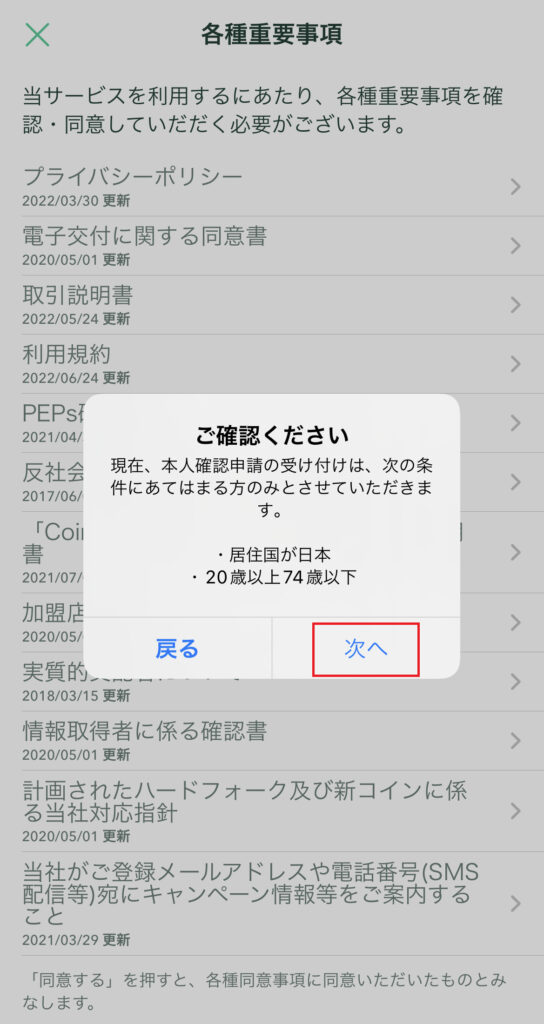
本人確認【2】 各種重要事項に同意
各事項を確認後「同意する」をタップ
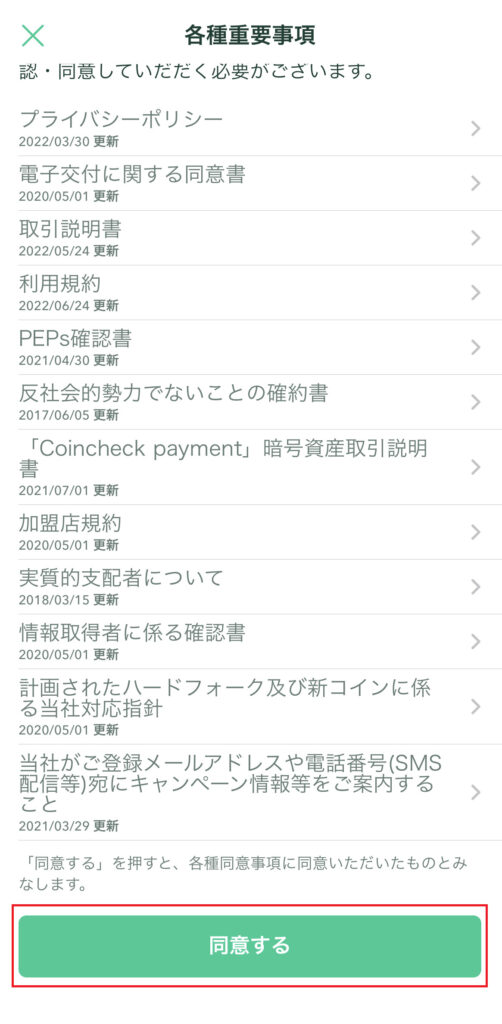
タップ後、再度確認を要求されるので「同意する」をタップしてください。
本人確認【3】 電話番号確認
「電話番号確認」をタップ
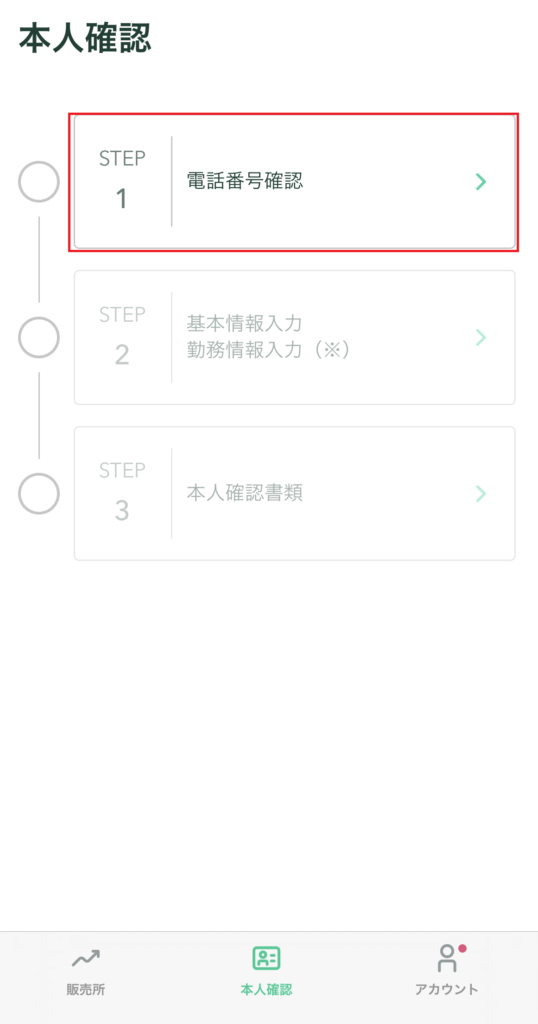
携帯電話番号を入力して「次へ」をタップ
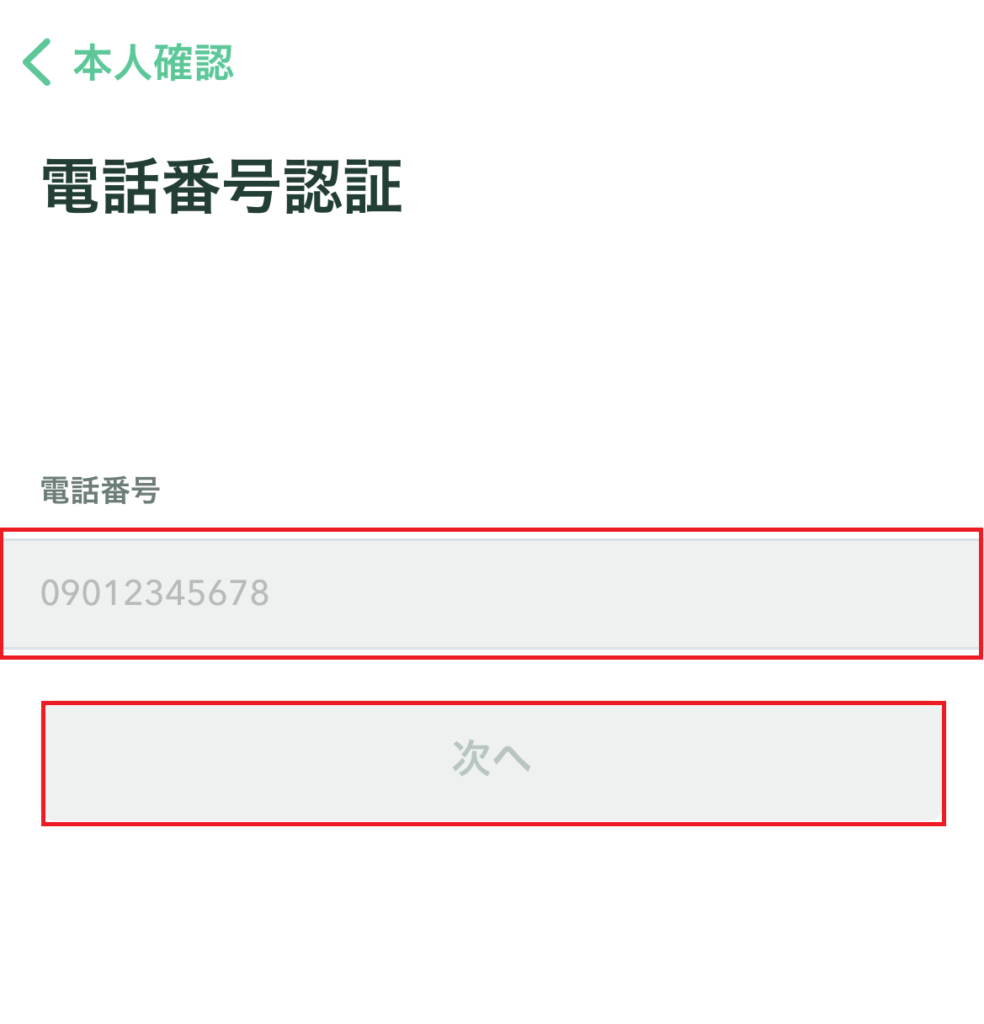
入力した番号に間違いがないことを確認して「送信」をタップ
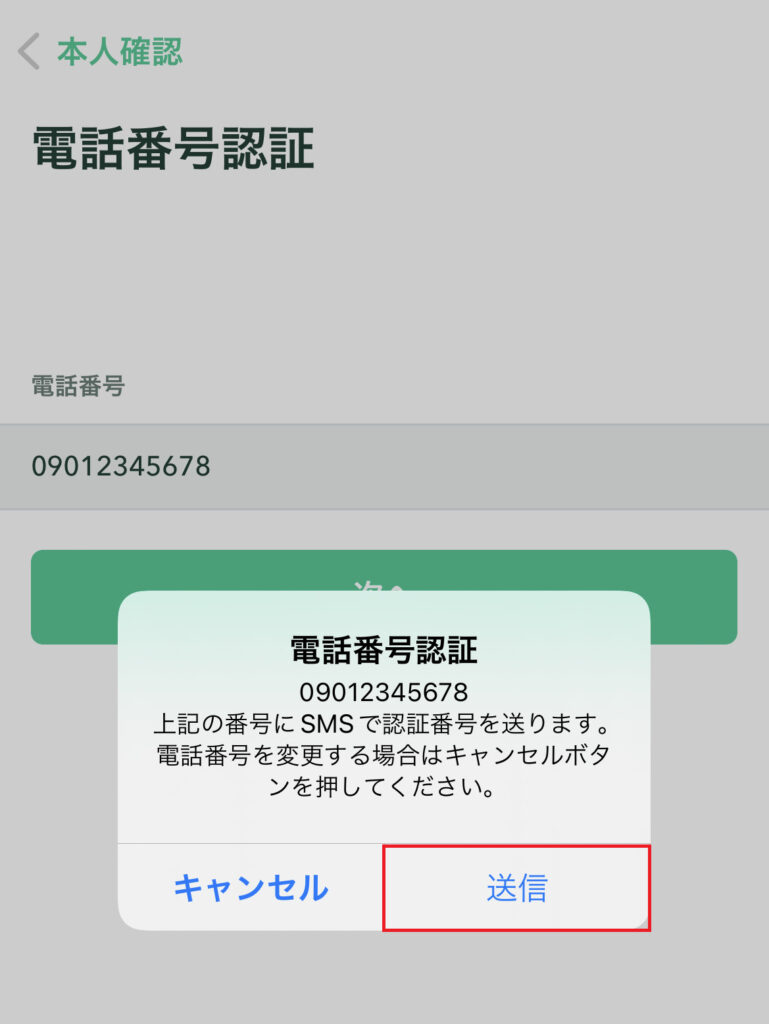
送信後にSMSに6桁のコードが届きます。
コインチェックのアプリに戻って6桁のコードを入力して「認証」をタップ
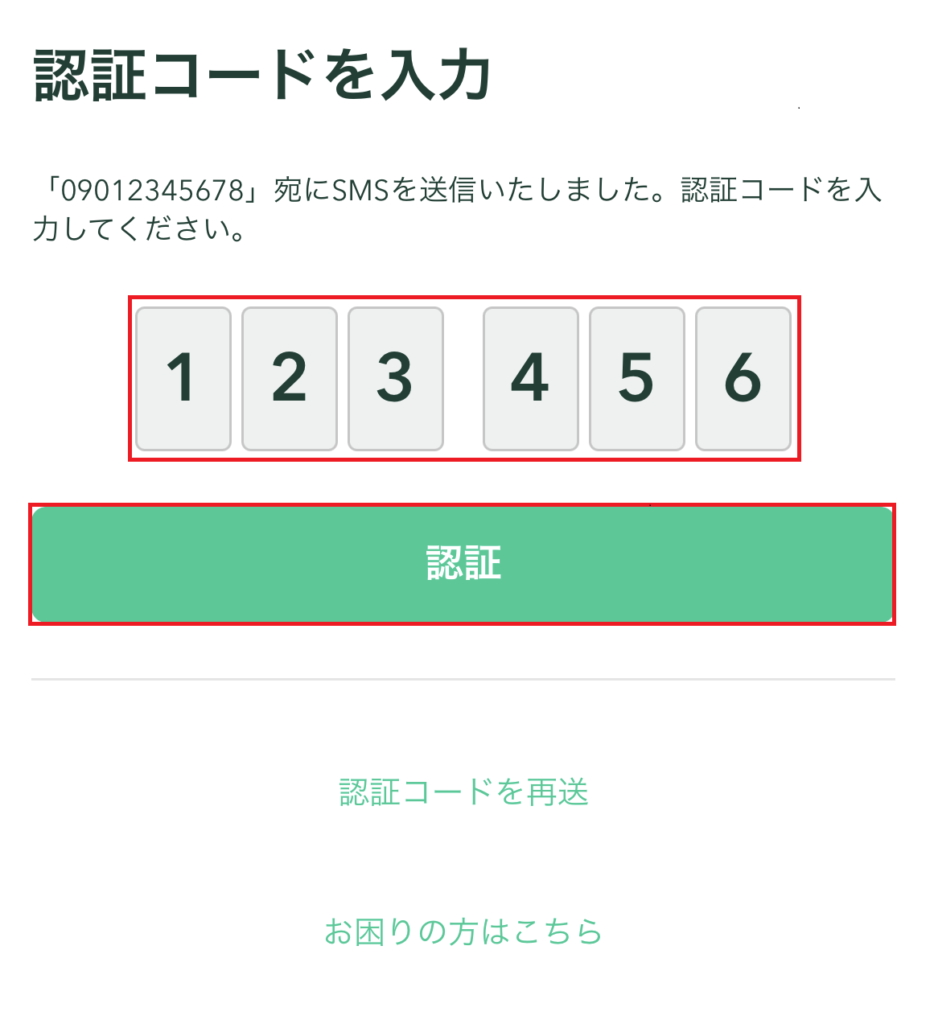
本人確認【4】 基本情報入力
氏名や生年月日、住所や職業等を入力し「次へ」をタップ
※3ページほどあるので入力間違いのないようにしてください。
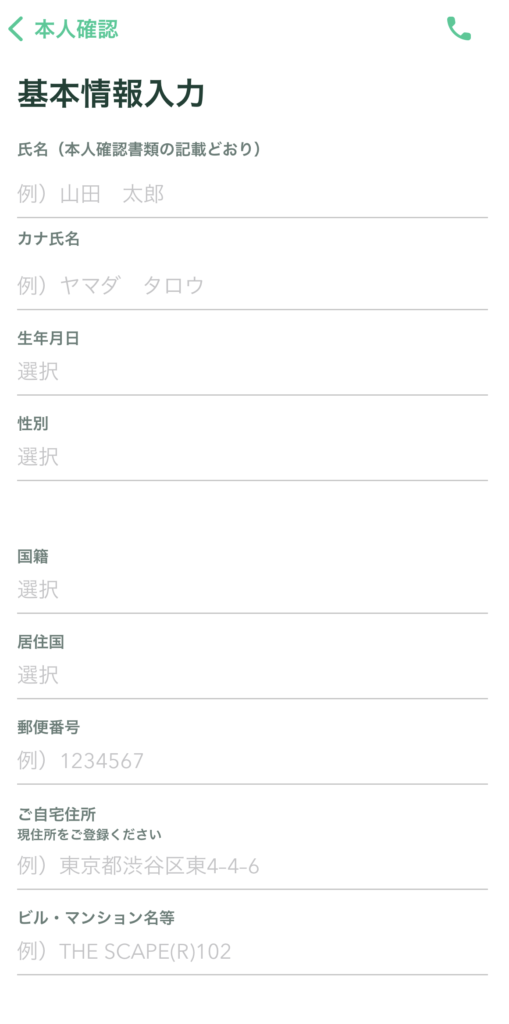
利用目的や取引動機は難しく考えなくても大丈夫なのでパッと頭にうかんだものを選びましょう。
最後の「外国PEPSに該当しない」を選択して「次へ」をタップ
本人確認【5】 本人確認
本人確認に使用する項目をタップします。
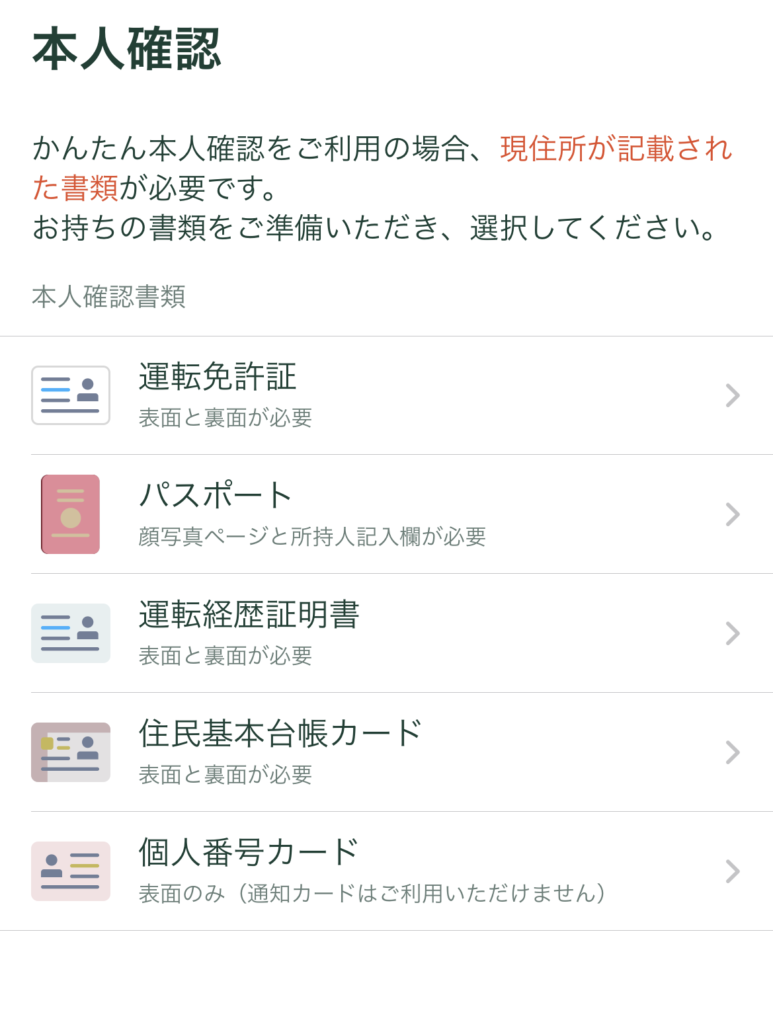
本人確認の方法を確認して「次へ」をタップ
アプリの指示に従いスマホで本人確認書類と自分を撮影しましょう。

あとは審査が通れば無事口座開設完了です。
③2段階認証
2段階認証は第三者からの不正ログインをされないためのものなので必ず設定しましょう。
2段階認証【1】 「Google Authenticator」をダウンロード
「入手」をタップしてダウンロード。
※下記写真だと「開く」と表示されていますが初めての方は「入手」と表示されています。
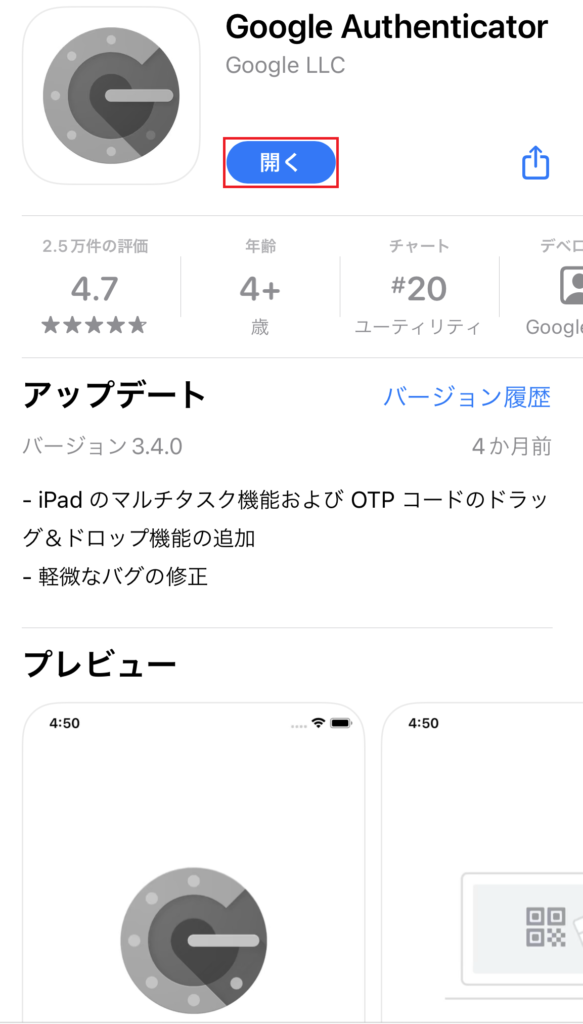
2段階認証【2】 2段階認証の設定
コインチェックアプリを開いて「アカウント」ページ内の「設定」をタップ
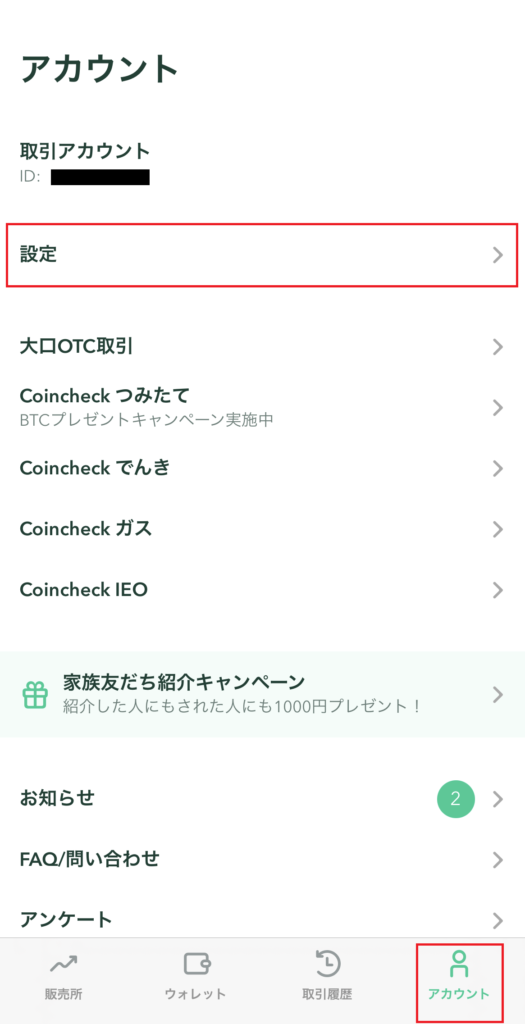
「2段階認証設定」をタップ
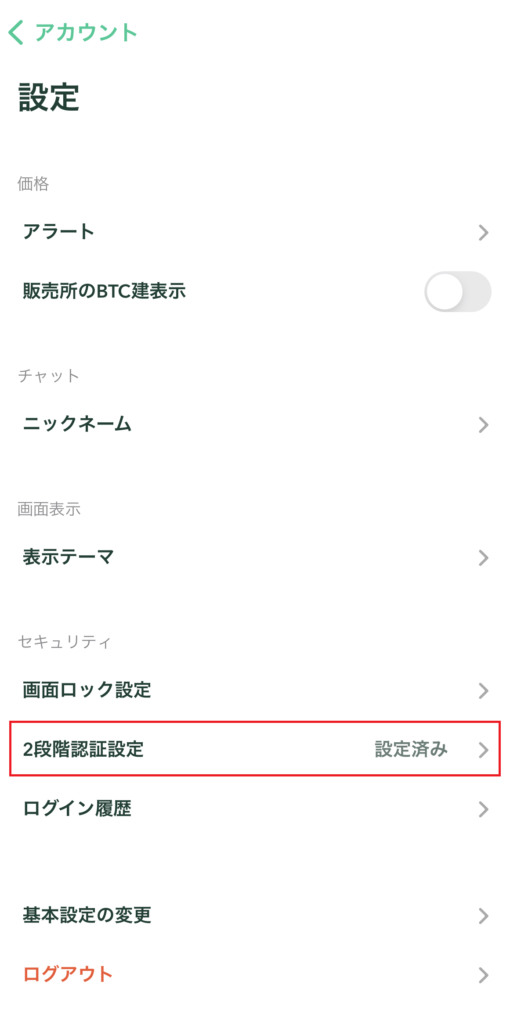
セットアップキーの右側にある□をタップしてコピーします
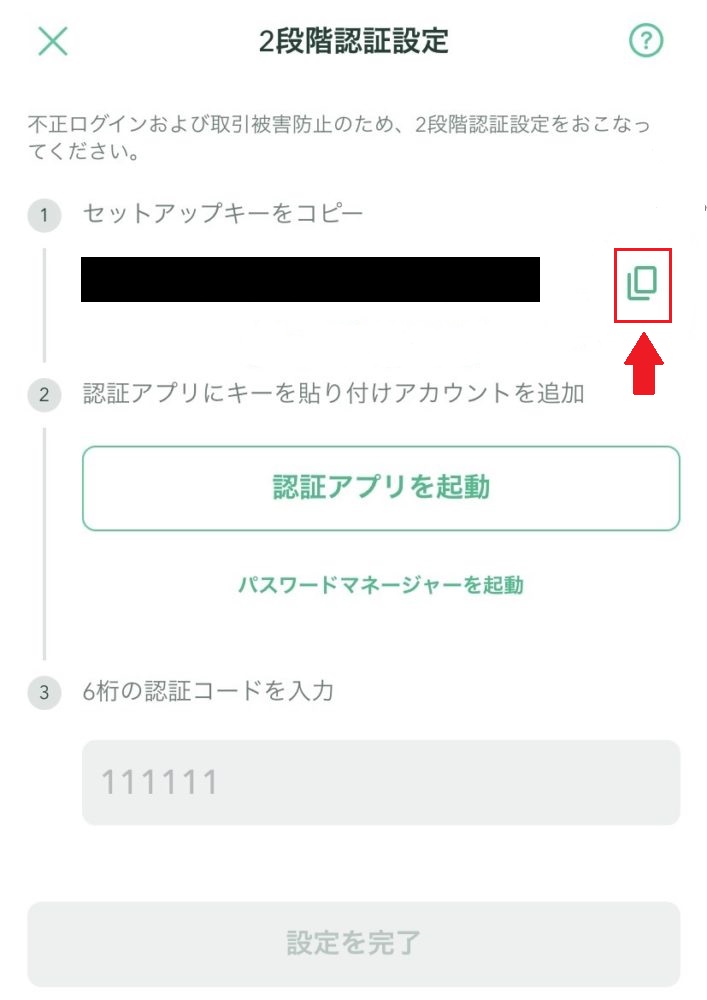
コピーできたら「認証アプリを起動」をタップ
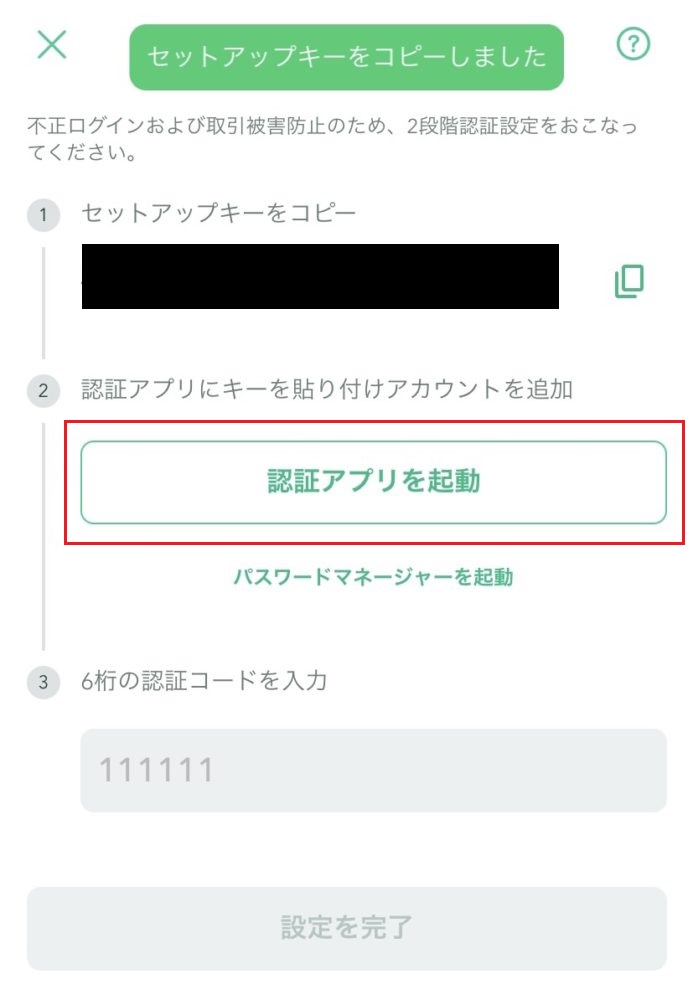
「Google Authenticator」をタップして開きます。
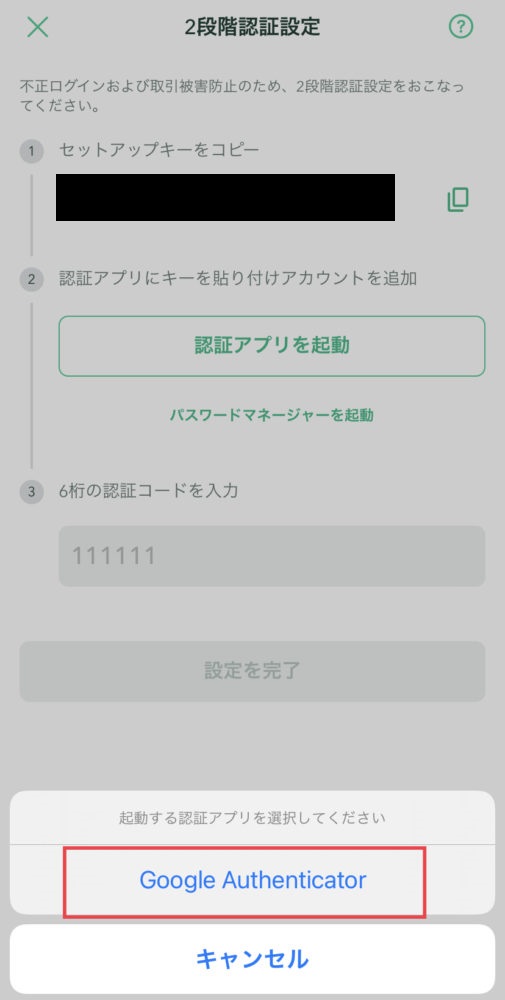
2段階認証【3】 Google Authenticatorで認証コードを取得
6桁数字の認証コードを長押しでコピーできます。
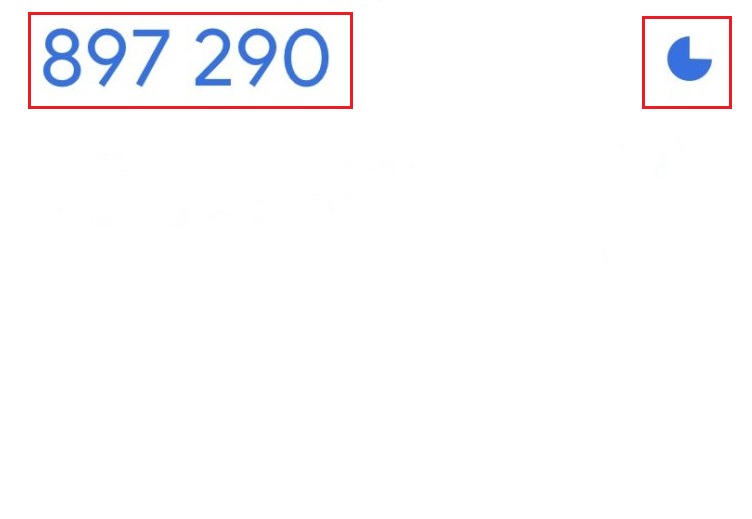
※右の青い円は制限時間です。全部が欠けるまでにコピーしてコインチェックのアプリに貼り付けてください。円がかけてしまっても新しい認証コードが作られるので安心してください。
2段階認証【4】 コインチェックアプリに認証コードを入力
コピーした6桁の認証コードを入力後、「設定を完了」をタップ
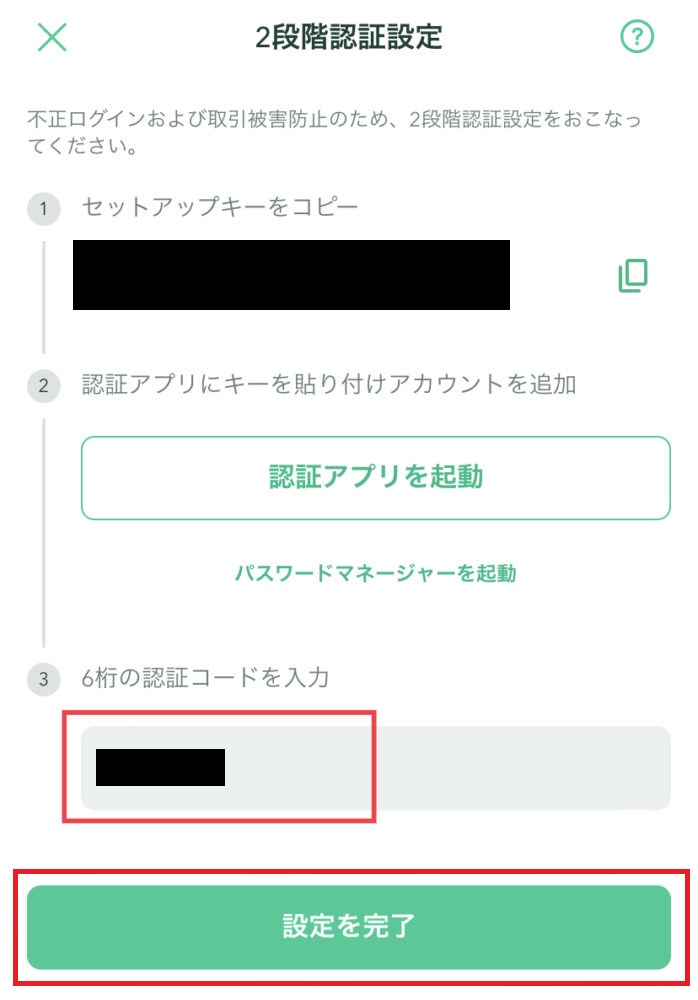
その後「2段階認証設定完了のお知らせ」というメールが届けば完了です。
申し込み後数時間程で手続きが完了し、「口座開設完了のお知らせ」というメールが届けば口座開設完了です。
スマホで簡単に手続きができるコインチェックの口座開設。
今後さらに伸びてくることが予想されている仮想通貨の波に乗り遅れないようにしましょう!
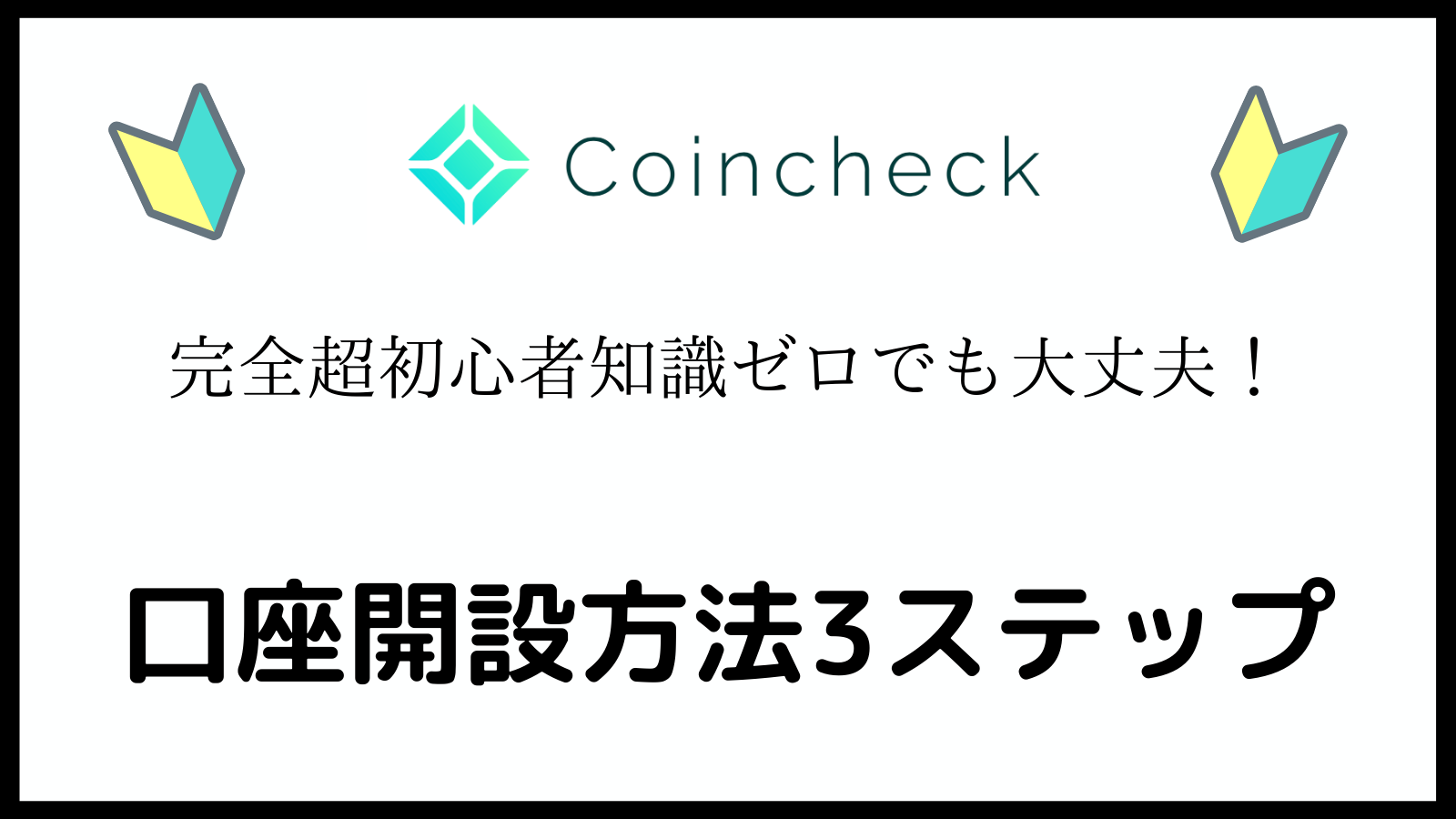


コメント